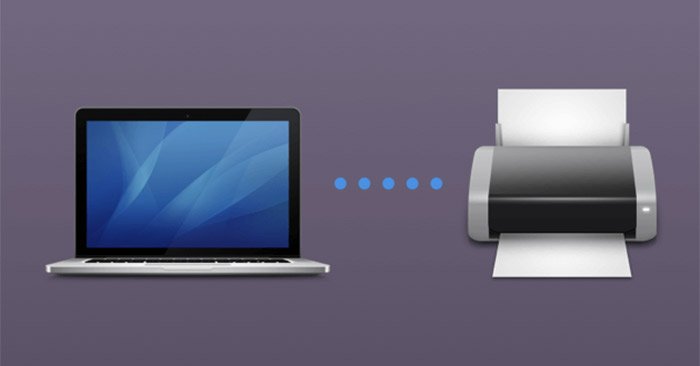Máy in cung cấp nhiều lựa chọn kết nối hơn bao giờ hết. Trong môi trường kinh doanh, điều này cho phép các quản trị viên CNTT có rất nhiều sự linh hoạt trong việc chọn máy in, nên cài đặt bao nhiêu máy in và loại máy in mà mọi người có thể tiếp cận.
Mặc dù trước đây, các văn phòng thường dùng chung một máy in duy nhất, được đặt ở vị trí trung tâm, nhưng giờ đây, sự đa dạng của các kết nối cho phép người dùng truy cập một máy in USB nhỏ để bàn và cũng có thể kết nối với các máy in đen trắng hoặc máy in màu riêng biệt mà không cần cài đặt các print server riêng.
1. Kết nối máy in với máy tính qua cáp USB
Hầu hết các máy in nhỏ hơn đều kết nối trực tiếp với máy tính thông qua tiêu chuẩn Universal Serial Bus (USB). Các kết nối sử dụng tiêu chuẩn này có cáp nhỏ, nhẹ và phổ biến – khả dụng trên máy tính Windows, macOS và Linux. Hơn nữa, vì kết nối USB là hai chiều, nên nó cho phép máy in gửi dữ liệu như mức độ mực trở lại máy tính.
Lưu ý: Hãy cài đặt driver máy in và phần mềm cần thiết khác trước khi kết nối máy in với máy tính bằng cáp USB.
B1: Đảm bảo rằng máy in đã được tắt trước khi kết nối cáp USB.
B2: Kết nối đầu máy in của cáp USB với cổng USB ở mặt bên của máy in.
Lưu ý: Vị trí của cổng USB khác nhau tùy thuộc vào máy in.

B3: Kết nối đầu kia của cáp USB với cổng USB trên máy tính.
B4: Bật máy in bằng cách nhấn nút nguồn.

B5: Nạp giấy và in.
2. Kết nối máy in qua Ethernet
Máy in cao cấp hơn thường có kết nối Ethernet có dây tích hợp để sử dụng với mạng cục bộ (LAN). Cùng với kết nối mạng LAN, chúng thường chứa một print server tích hợp. Điều này cho phép các máy tính khác trong mạng kết nối trực tiếp với máy in mà không cần kết nối với máy tính khác đóng vai trò điều khiển.
3. Kết nối máy in qua WiFi

Máy in có kết nối mạng WiFi tích hợp mang lại những lợi ích giống như các thiết bị được trang bị Ethernet, với một điểm khác biệt chính. Vì chúng kết nối với mạng không dây, chúng có thể được đặt ở bất cứ đâu mà không cần phải có giắc cắm kết nối mạng vật lý. Điều này khiến chúng trở thành lựa chọn đặc biệt tốt cho các nhóm làm việc cần một máy in mà họ có thể chia sẻ trong khi làm việc cùng nhau, nhưng cuối cùng sẽ chuyển đi nơi khác khi kết thúc dự án.
4. Chia sẻ máy in của máy tính khác
Máy in không tích hợp sẵn mạng vẫn có thể được chia sẻ trên mạng thông qua các công cụ chia sẻ máy in được tích hợp trong hầu hết mọi hệ điều hành. Trong trường hợp này, máy in kết nối với máy tính qua USB và sau đó máy tính chia sẻ máy in qua mạng. Mặc dù đây có thể là một cách hiệu quả để chia sẻ một máy in không kết nối mạng, nhưng nó chỉ hoạt động nếu máy tính đó vẫn luôn bật và kết nối với mạng.
5. Kết nối qua các cổng kiểu cũ

Một số máy in kết nối qua các cổng cũ, như cổng song song và cổng nối tiếp. Mặc dù các máy in hiện đại không còn sử dụng kết nối song song, một số máy in chuyên dụng, chẳng hạn như máy in hóa đơn thanh toán, vẫn kết nối qua RS-232C, sử dụng chuẩn nối tiếp 9 chân. Máy tính thiếu cổng song song hoặc cổng nối tiếp có thể kết nối với các loại máy in này thông qua adapter (bộ chuyển đổi) USB-to-parallel hoặc USB-to-serial.